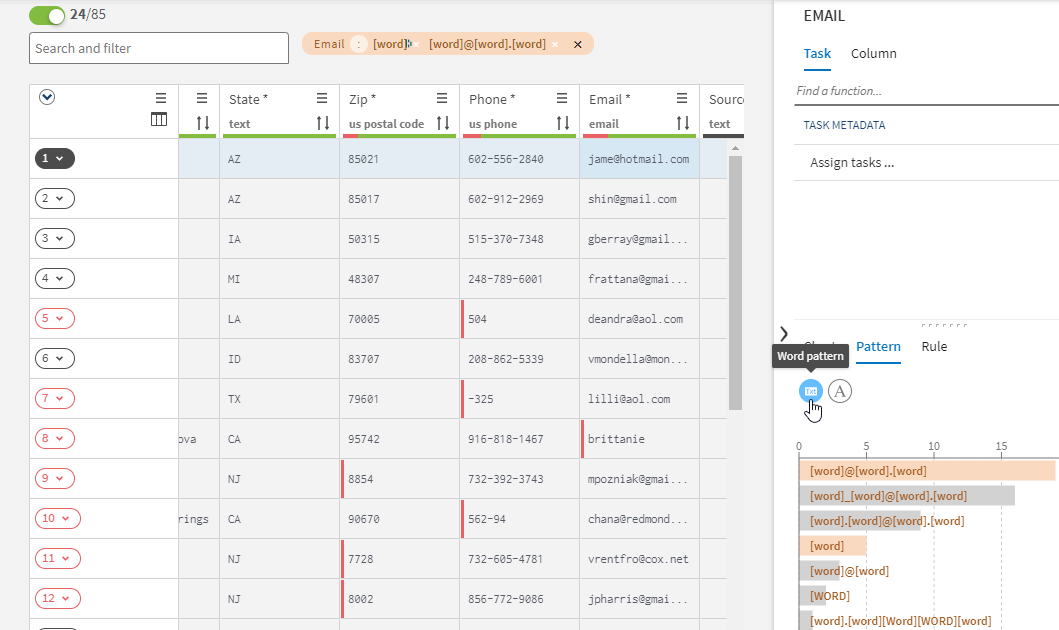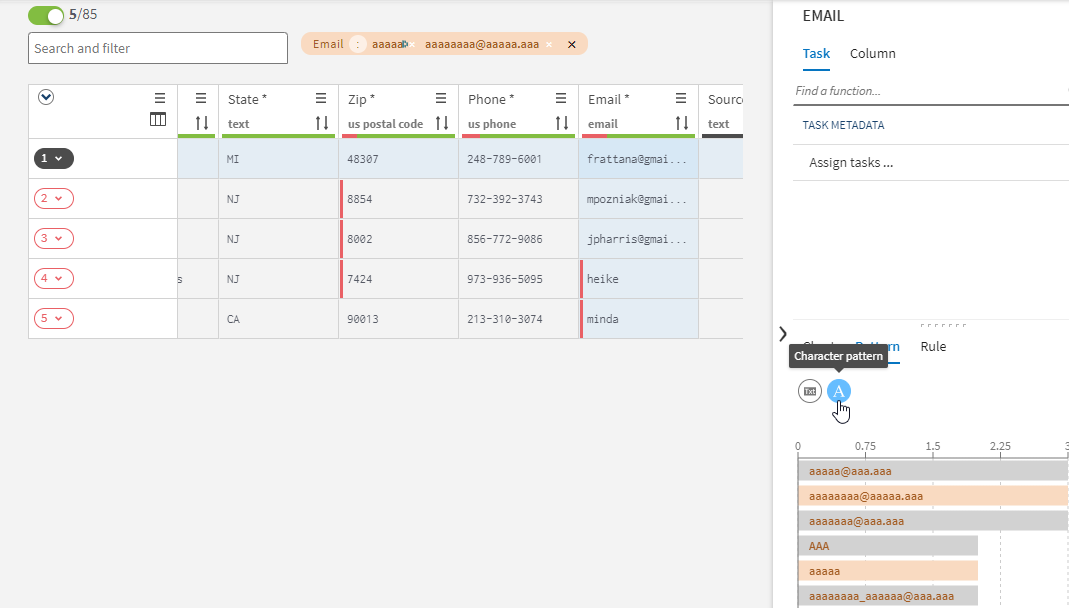Filtern von Tasks mithilfe von Mustern
Die Registerkarte Pattern (Muster) des Profiling-Bereichs enthält eine grafische Darstellung des Typs Ihrer Daten und der Anzahl der Zeichen, aus denen Ihre Daten bestehen. Sie zeigt Ihnen, wie die Datensätze strukturiert sind, entweder über ein Wort oder über die Zeichengranularität.
Auf dieser Registerkarte können Sie darüber hinaus Ihre Daten ganz einfach und schnell filtern.
Bei der Auswahl des Inhalts einer Spalte wird in einem horizontalen Balkendiagramm die Verteilung der verschiedenen Muster angezeigt, die dem Typ der Daten und der Anzahl der Zeichen oder Wörter entsprechen, aus denen die Daten bestehen.
Auf der Registerkarte Pattern (Muster) können Sie zwischen zeichen- und wortbasierten Mustern umschalten, außer für numerischen Daten, für die nur Zeichenmuster verarbeitet werden.
Die Analyse wortbasierter Muster ist eine Möglichkeit, auf effiziente Weise Probleme bei der Datenqualität beispielsweise in Bezug auf Vor- oder Nachnamen zu erfassen. Namen, die nicht ausschließlich aus Wörtern bestehen, sondern auch Satzzeichen oder Zahlen enthalten, sind direkt erkennbar. Zeichenbasierte Muster andererseits eignen sich eher für strukturierte Daten, uz. B. Kundenkennungen oder Kontonummern. Dem Diagramm können Sie direkt entnehmen, ob die Anzahl an Buchstaben oder Zahlen nicht die richtige ist.
Prozedur
Hat diese Seite Ihnen geholfen?
Wenn Sie Probleme mit dieser Seite oder ihren Inhalten feststellen – einen Tippfehler, einen fehlenden Schritt oder einen technischen Fehler –, teilen Sie uns bitte mit, wie wir uns verbessern können!